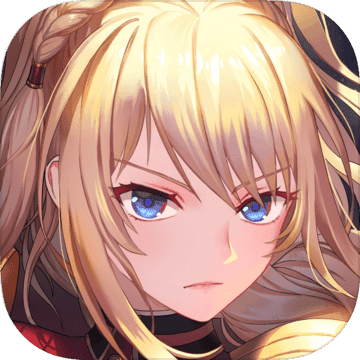如何解决设备管理器中的感叹号和问号未知设备问题?
作者:佚名 来源:未知 时间:2024-10-26
设备管理器是Windows操作系统中管理计算机硬件设备的重要工具。通过设备管理器,用户可以查看计算机中安装的硬件设备、设置设备属性、安装或更新驱动程序、停用或卸载设备。然而,有时设备管理器会出现一些问题符号,如红色叉号、黄色问号或感叹号,这些符号通常表示设备存在问题或未正确安装驱动程序。本文将详细介绍设备管理器中出现黄色问号或感叹号未知设备的解决方法,帮助您解决这些问题。

一、了解问题符号的含义
在设备管理器中,不同的符号代表不同的含义:

红色叉号:表示该设备已被停用。可能是人为禁用了该设备,或者该设备的使用频率较小,为了节省系统资源和提高启动速度,系统将其禁用。

黄色问号:表示该硬件未能被操作系统识别。通常,这意味着系统缺少该设备的驱动程序,或者驱动程序不兼容。
黄色感叹号:表示该硬件已安装驱动程序,但安装不正确,或者驱动程序存在冲突。
二、检查设备连接
首先,您应该检查设备是否已正确连接到计算机。对于USB设备,如U盘、移动硬盘等,可以尝试重新插拔设备,或者将设备连接到计算机的其他USB端口上。此外,还应确保设备的电源供应正常,特别是对于那些需要外部电源的设备。
三、使用设备管理器卸载并重新安装设备
有时,设备在设备管理器中显示为未知设备,可能是由于驱动程序安装不正确或存在冲突。在这种情况下,您可以尝试在设备管理器中卸载该设备,并重新启动计算机,让系统重新识别并安装驱动程序。具体步骤如下:
1. 打开设备管理器:
在桌面上右击“我的电脑”(或“此电脑”),选择“属性”。
在“属性”窗口中,切换到“硬件”选项卡,然后点击“设备管理器”按钮。
2. 找到未知设备:
在设备管理器窗口中,找到带有黄色问号或感叹号的未知设备。
3. 卸载设备:
右击该未知设备,选择“卸载”命令。
系统会提示您确认是否要卸载该设备,点击“是”继续。
4. 重新启动计算机:
卸载设备后,关闭计算机,然后重新启动。
当计算机重新启动时,系统会尝试重新识别该设备,并自动安装相应的驱动程序。
四、更新驱动程序
如果卸载并重新安装设备后问题仍未解决,可能是驱动程序版本过旧或存在兼容性问题。在这种情况下,您可以尝试更新驱动程序。
1. 自动更新驱动程序:
在设备管理器中,右击未知设备,选择“更新驱动程序软件”命令。
系统会尝试在线搜索并安装最新的驱动程序。如果系统找到了合适的驱动程序,会提示您进行安装。
2. 手动更新驱动程序:
如果自动更新驱动程序未能解决问题,您可以尝试手动下载并安装驱动程序。
首先,您需要确定设备的型号和制造商。这通常可以在设备本身或其包装上找到,也可以在设备制造商的官方网站上查询。
然后,访问设备制造商的官方网站,下载与您的设备型号和操作系统版本相匹配的驱动程序。
下载完成后,双击驱动程序安装包,按照提示进行安装。
五、使用驱动检测工具
对于不熟悉设备驱动程序的用户来说,使用驱动检测工具可以简化驱动程序更新和安装的过程。这些工具可以自动检测系统中的硬件设备,并查找并安装最新的驱动程序。
1. 驱动精灵:
驱动精灵是一款常用的驱动检测工具,它可以检测系统中的硬件设备,并提供相应的驱动程序下载和安装服务。
下载并安装驱动精灵后,打开软件,点击“一键检测”按钮。
驱动精灵会列出系统中所有需要更新驱动程序的硬件设备,并提供一键更新功能。
2. 驱动人生:
驱动人生也是一款功能强大的驱动检测工具,它可以检测系统中的硬件设备,并提供驱动程序更新、备份和还原等服务。
下载并安装驱动人生后,打开软件,点击“检测硬件”按钮。
驱动人生会列出系统中所有需要更新驱动程序的硬件设备,并提供一键修复功能。
六、禁用USB选择性暂停设置
如果设备管理器中的未知设备是USB设备,并且问题是由于USB选择性暂停设置导致的,您可以尝试禁用该设置。具体步骤如下:
1. 打开电源计划设置:
在搜索框中输入“电源计划”,然后选择“选择电源计划”。
2. 更改高级电源设置:
在电源计划窗口中,点击“更改计划设置”链接。
然后点击“更改高级电源设置”链接。
3. 禁用USB选择性暂停设置:
在高级电源设置窗口中,找到“USB设置”部分。
展开“USB设置”,然后将“
- 上一篇: 轻松学会:如何删除QQ空间说说
- 下一篇: 企业危机公关:高效应对策略与实战技巧